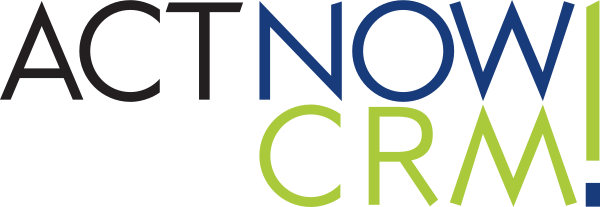Regolazione Premi
Per determinare che una Polizza è a Regolazione Premio nella Scheda della Polizza è presente il tab “Regolaz.Premio” che in caso di Polizza soggetta a regolazione bisogna “flaggare” il campo “Tipo regolazione” ed impostare il periodo, campi “Scad RegPremio Dal” a “Scad Regpremio Al”.
Nella tabella sottostante è possibile inserire nella griglia “Regolam Premio” la specifica voce di regolazione e valore economico o numerico pervenuto.
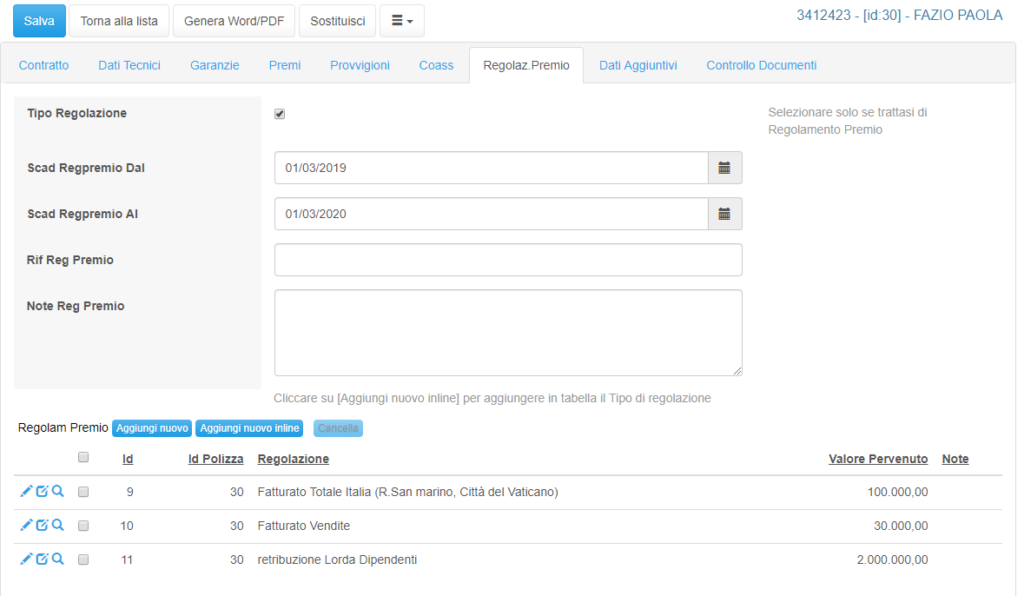
Dopo aver impostato la Polizza a Regolazione Premio è possibile avere una apposita gestione anche tabellare:
GESTIONE => POLIZZE PARTICOLARI => POLIZZE REG PREMI
Il Sistema riporta nel pannello di sinistri il Mese di scadenza della regolazione. Cliccando sul mese il sistema filtra tutte le polizze oggetto di Regolazione Premio e dopo averle selezionate è possibile generare la Lettera di Regolazione da inviare al Cliente.
Al ritorno dei Dati del consuntivo da parte del Cliente, cliccando sul numero della Polizza è possibile accedere direttamente alla scheda per effettuare le variazioni. In alternativa cliccando sulle icone a sinistra del campo “id” è possibile variare o integrare i valori della regolazione.
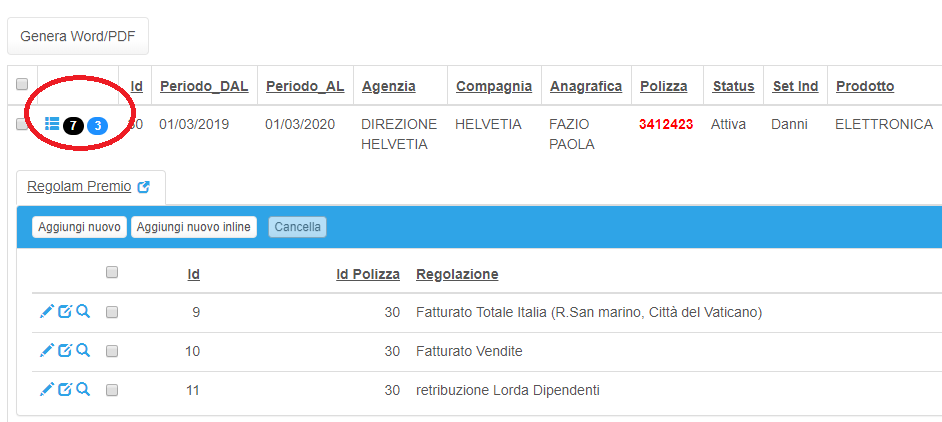
Libro Matricola o Flotta
Per inserire una Polizza a Libro_Matricola, caricare la Polizza (nel modo consueto) e poi nella Scheda della Polizza al tab “Dati Aggiuntivi” sul campo “Libro Matricola” impostare la causale “Madre”.
Successivamente è possibile inserire tutte le “Applicazioni” riferite alla Polizza Madre.
GESTIONE => POLIZZE PARTICOLARI => POLIZZE A LIBRO MATRICOLA O FLOTTA
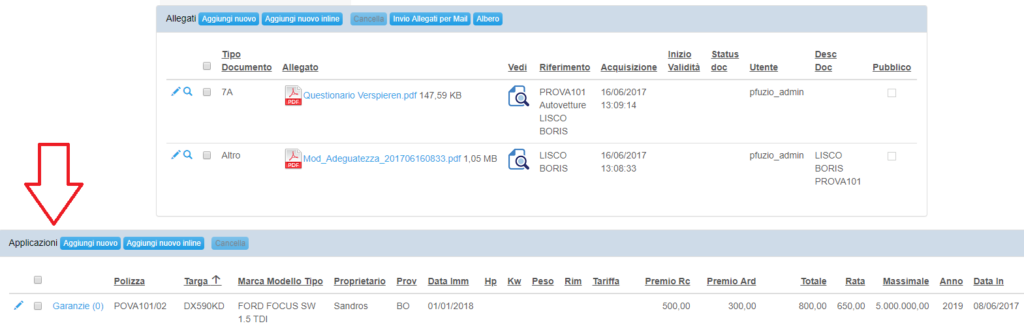
Il Sistema elenca tutte le sole polizze Madre a Libro matricola.
Per inserire le Applicazioni entrare nella scheda della Polizza (cliccando sull’icona della matita).

Per inserire le Applicazioni o i Mezzi, dalla tabella “Applicazioni” cliccare sul tasto [Aggiungi nuovo] e compilare la scheda con i campi predisposti. In particolare al campo del numero Polizza si suggerisce di riportare la polizza madre aggiungendo /01 per la prima applicazione, /02 per la seconda applicazione, etc…
Nella Scheda è anche possibile aggiungere le Garanzie per ciascuna Applicazione e specificare quindi tutti i dati tecnici.
Cliccando sul tasto [Salva] il sistema effettua un ricalcolo del Numero della Applicazioni e del valore di conguaglio. Se nella scheda al campo [Num Applicaz Inziale] viene dichiarato il numero dei mezzi stabiliti inizialmente, ovvero all’emissione della polizza, il sistema determina al campo [Num Applicaz Finale] il numero dei mezzi “Attivi” cioè il numero della Applicazioni inserite al netto di quelle che non riportano la data di uscita al campo [Data Out].
Inoltre, nel campo “Conguaglio” il sistema effettua la differenze tra il “Premio Annuo Iniziale Polizza” e la somma del “Totale” di tutte le applicazioni attive.
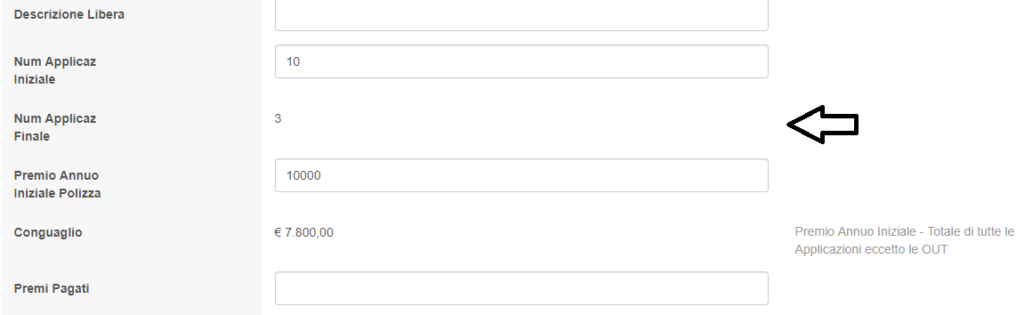
Nella Scheda corrente della Polizza è possibile aggiungere il PDF del Libro Matricola oppure eventuali pdf di integrazione o appendici.
Cauzioni
Per inserire una Polizza Cauzioni, caricare la Polizza in modo standard:
GESTIONE => POLIZZE PARTICOLARI => POLIZZE CAUZIONI => AGGIUNGI NUOVO => digitare il numero della polizza e compilare i campi proposti => [Salva]
Dopo aver salvato la scheda, nella parte in basso il sistema riporta i riferimenti principali della Polizza, mentre nella griglia “Allegati” è possibile inserire ogni tipo di documento o eventuali Appendici nel corso del tempo.
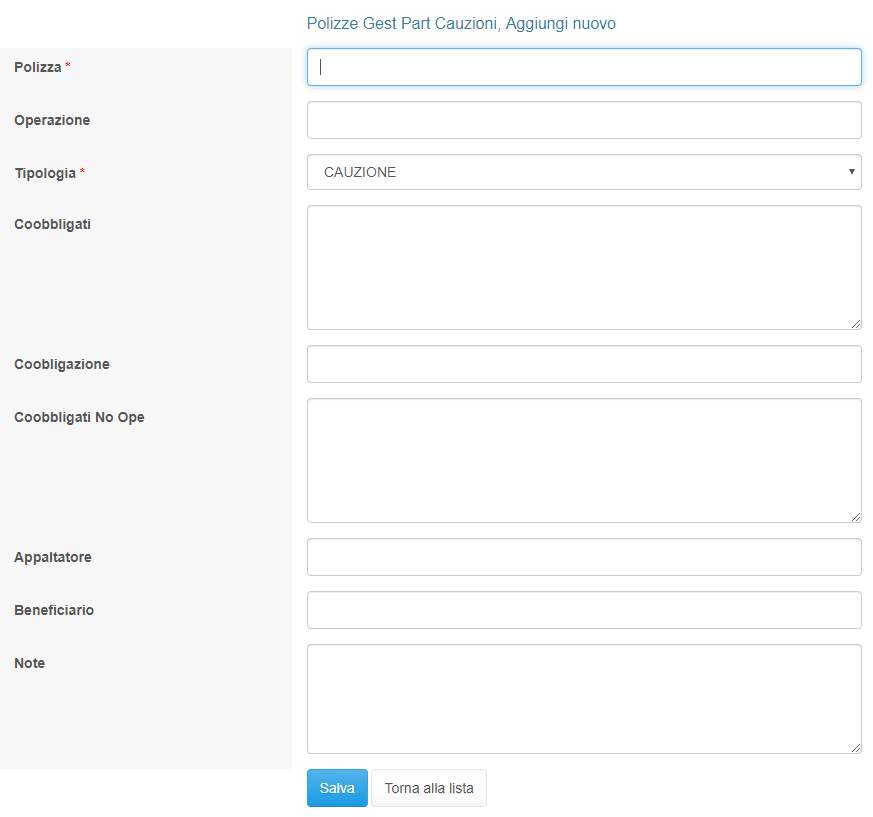
CAR e Decennale Postuma
Per inserire una Polizza CAR, caricare la Polizza nel modo standard.
GESTIONE => Polizze Particolari => Polizze CAR => [Aggiungi nuovo]
digitare il numero della polizza e compilare i campi proposti ed infine cliccare sul tasto [Salva]
Per inserire una Polizza DECENNALE POSTUMA, caricare la Polizza nel modo standard.
Successivamente GESTIONE => Polizze Particolari => Polizze DEC.POSTUMA => [Aggiungi nuovo]
digitare il numero della polizza e compilare i campi proposti ed infine cliccare sul tasto [Salva]